9.2 Filtrando a lista de registros de compra
É possível filtrar a lista Registros de Compra para exibir apenas os registros de compra que atendem a determinados critérios.
-
No ZENworks Control Center, clique na guia .
-
Na página Gerenciamento de Licença, clique em .
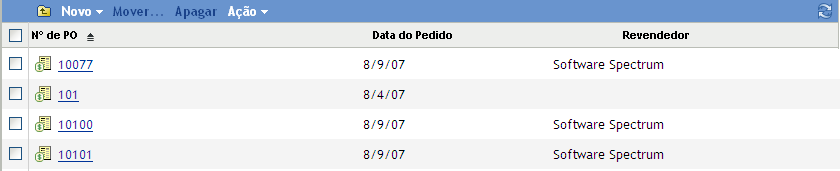
-
No painel Pesquisar (localizado ao lado da lista Registros de Compra), insira os critérios para usar no filtro. Um produto deve corresponder a todos os critérios para ser exibido.
Número de PO: especifique o texto que deverá ser incluído no número do pedido de compra (ou nome da pasta). Esse é um campo de correspondência parcial que não diferencia maiúsculas de minúsculas. Se o texto que você digitar estiver incluído em qualquer parte do número do pedido de compra, o registro corresponderá aos critérios.
Tipo: selecione se deseja corresponder a pastas, registros de compra ou ambos.
Revendedor: selecione um revendedor específico ou para corresponder a todos os revendedores.
Data do pedido: selecione uma das seguintes opções para corresponder:
-
: ignore a data do pedido. Corresponda a qualquer registro de compra.
-
: corresponda a registros de compra que tenham sua data do pedido igual à data especificada. Clique em
 para especificar a data.
para especificar a data.
-
: corresponda a registros de compra que tenham sua data do pedido antes da data especificada. Clique em
 para especificar a data.
para especificar a data.
-
: corresponda a registros de compra que tenham sua data do pedido depois da data especificada. Clique em
 para especificar a data.
para especificar a data.
Incluir Subpastas: selecione essa opção para pesquisar na pasta atual e em suas subpastas.
-
-
Clique em para aplicar os critérios de pesquisa e filtrar a lista.